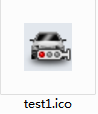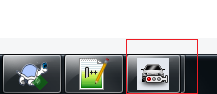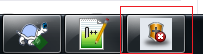Windows下QT设置应用程序(exe)图标、任务栏托盘图标、任务栏窗口图标 |
您所在的位置:网站首页 › 应用小图标图片 › Windows下QT设置应用程序(exe)图标、任务栏托盘图标、任务栏窗口图标 |
Windows下QT设置应用程序(exe)图标、任务栏托盘图标、任务栏窗口图标
|
1. 设置应用程序(exe)图标
在Qt助手(QT Assistant)中,输入“setting”,可以看到下面的列表中有Setting the Application Icon,双击它就可以看到右侧窗口中的帮助文档,帮助文档里介绍了如何设置应用程序图标。文档内容很全面,包括如何设置windows、OS X和linux的程序图标。这里我们介绍如何设置windows下应用程序的图标
QT助手介绍了2种设置windows应用程序图标的方法。 方法一:在QT工程路径(.pro文件所在路径)下,新建文件夹Icon,将图标文件test1.ico放到该文件夹下
修改工程文件XXX.pro,在该文件的最后加入下面这行 RC_ICONS = Icon\test1.ico
保存XXX.pro文件后,重新构建该工程得到的应用程序的图标,即变为设置的图标,效果如下
在项目的目录中新建文本文档,然后将文件名称改为"工程名".rc,当做文本文档打开"工程名".rc,输入下面内容(图标文件复用方法一中的图标) IDI_ICON1 ICON DISCARDABLE "Icon/test1.ico"修改工程文件XXX.pro,在该文件的最后加入下面这行 RC_FILE = IconTest.rc保存XXX.pro文件后,重新构建该工程得到的应用程序的图标,即变为设置的图标,效果如下
特别说明:如果不做其他设置,则这个应用程序的所有窗口在任务栏展示出来的图标均为这个图标
2. 设置任务栏托盘图标 任务栏托盘图标,即
在程序中写入如下代码,并把图片资源放到相应位置,即可实现设置程序的任务栏托盘图标,效果图如上 QSystemTrayIcon* pSystemTray = new QSystemTrayIcon(); if (NULL != pSystemTray) { pSystemTray->setIcon(QIcon(":/IconResources/Icon/test2.ico")); pSystemTray->setToolTip("55555"); pSystemTray->show(); } 3. 设置任务栏窗口图标任务栏窗口图标,即
在窗口类中,加入如下代码,并把图片资源放到相应位置,即可实现设置任务栏窗口图标,效果图如上 setWindowIcon(QIcon(":/IconResources/Icon/test3.ico"));特别说明:如果没有单独设置子窗口的任务栏图标,那么子窗口会继承父窗口的任务栏图标。 |
【本文地址】